Windows10メール、Windows11メール で設定情報を変更される場合は、以下の操作で変更を行って下さい。
1.スタートメニューから「メール」をクリック
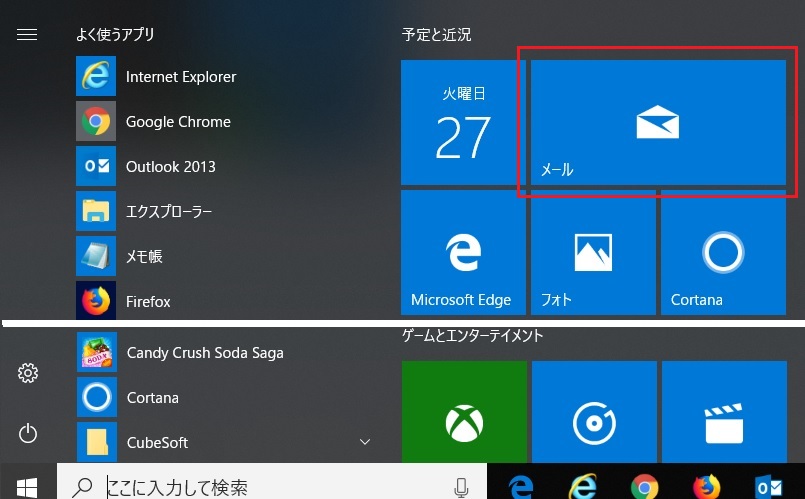
2.アカウント設定を右クリックし「アカウント設定」を選択
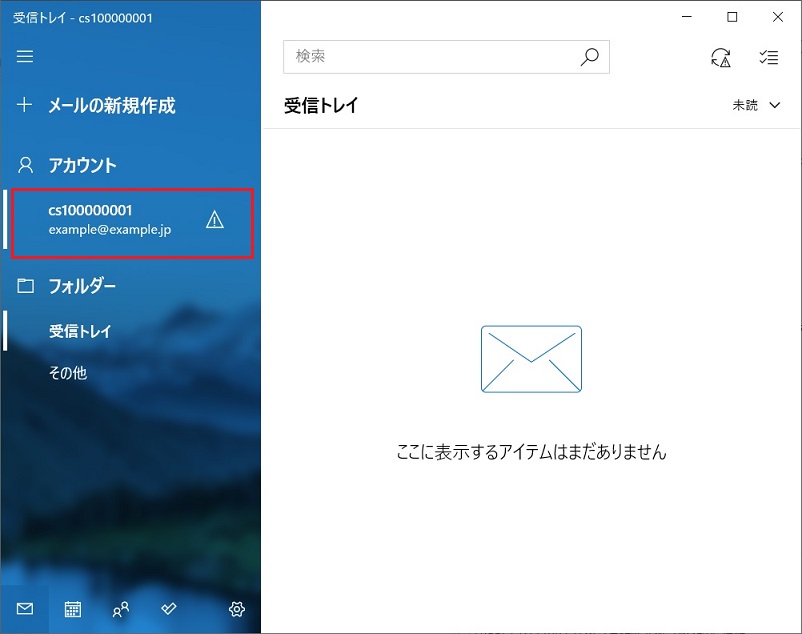
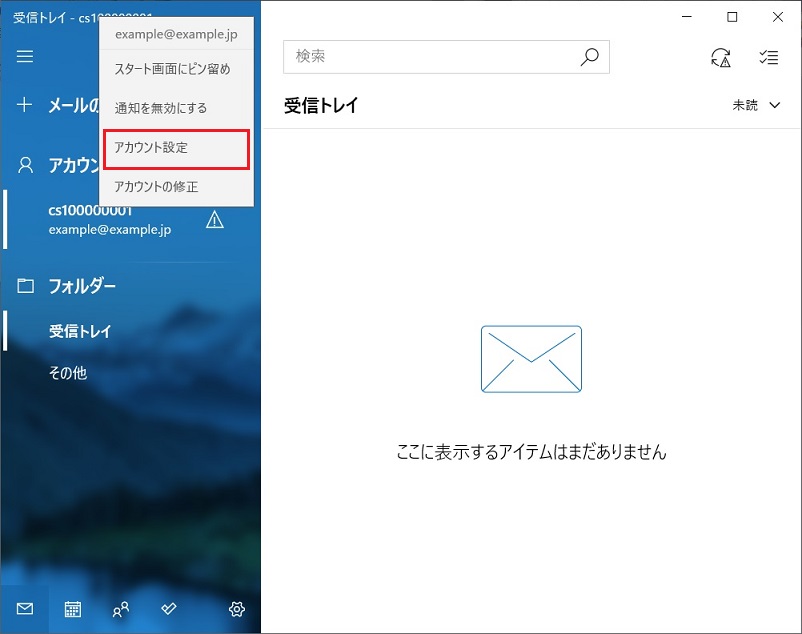
4.設定情報を入力
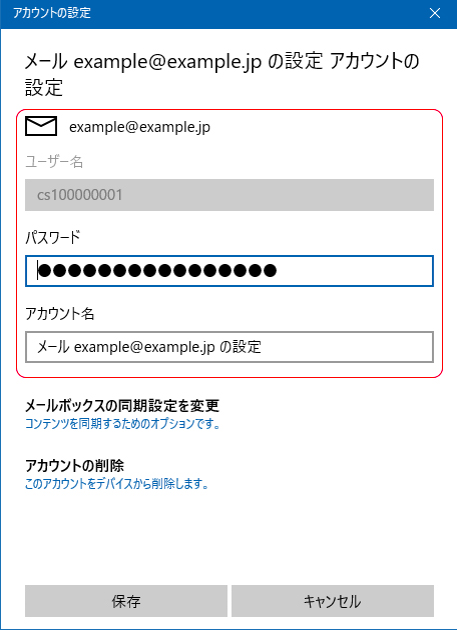
設定情報
| ユーザー名 | メールアドレス毎の「システムアカウント名 (cs + 数字9桁) 」 ※ ユーザ名欄の値を変更する場合はアカウント設定の削除が必要です。 |
| パスワード | システムアカウントに対するパスワードを入力 |
| アカウント名 | 任意の設定名称 |
5.「メールボックスの同期設定を変更」をクリック

6.受信の頻度を設定
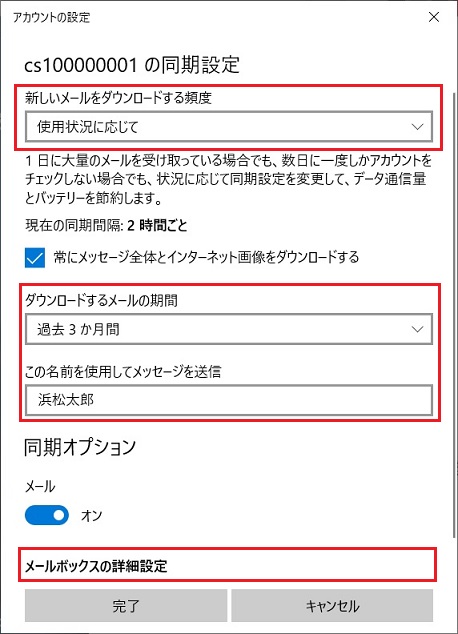
設定情報
| 新しいメールをダウンロードする頻度 | お客様の環境に合わせて以下選択 ・「使用状況に応じて」 ・「15分ごと」 ※ モバイル端末等の場合、頻度が多いとバッテリーを消費します。 |
| ダウンロードするメールの期間 | お客様の環境に合わせて以下選択 ・「過去7日間」 ・「過去2週間」 ・「過去1か月間」 ・「過去3か月間」 ・「すべて」 ※ 期間を増やした場合、メモリー・ストレージ容量を消費します。モバイル端末の場合はバッテリーを消費します。 |
| この名前を使用してメッセージを送信 | お客さまの「お名前」 ここで入力された名前がメッセージの送信者名(差出人名)になります。 ニックネームなど自由に入力することができます。 |
7.
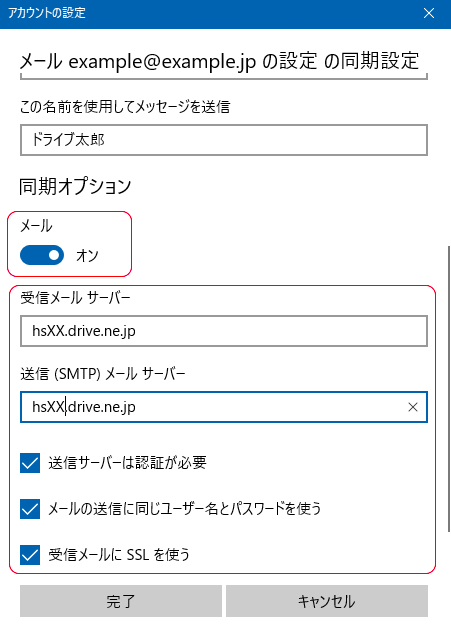
設定情報
| 受信メールサーバー | サーバ名を入力 ※ドメイン名毎に異なります (例:hs00.drive.ne.jp や hs99.drive.ne.jp 等数値が異なります) |
| 送信メール(SMTP)サーバー | サーバ名を入力 ※ドメイン名毎に異なります (例:hs00.drive.ne.jp や hs99.drive.ne.jp 等数値が異なります) |
| 送信サーバーは認証が必要 | チェックあり |
| メールの送信に同じユーザー名とパスワードを使う | チェックあり |
| 受信メールにSSLを使う | チェックあり |
| 送信メールにSSLを使う | チェックあり |
以上で設定完了です。